
Valve’s ลิงค์ Steam เป็นวิธีที่เรียบง่ายและสวยงามในการสตรีมเกมจากพีซีไปยังทีวีที่อื่นในบ้านของคุณ คุณเชื่อมต่อ Steam Link กับพีซีของคุณผ่าน HDMI เชื่อมต่อคอนโทรลเลอร์และเล่น มันใช้ Steam In-Home Streaming ซึ่งคุณสามารถใช้กับพีซีเครื่องใดก็ได้ แต่ Steam Link เสนอตัวรับสัญญาณสตรีมมิ่งราคาถูกที่ดีที่สุดซึ่งคุณสามารถเชื่อมต่อกับทีวีของคุณได้
วิธีตั้งค่า Steam Link ของคุณ
Steam Link ตั้งค่าได้ง่าย ขั้นแรกให้ติดตั้ง Steam บนพีซีเครื่องใดเครื่องหนึ่งของคุณเปิดใช้งานจากนั้นลงชื่อเข้าใช้ด้วยบัญชีของคุณ หากคุณใช้ Steam อยู่แล้วแสดงว่าคุณได้ดำเนินการไปแล้วเพียงตรวจสอบให้แน่ใจว่า Steam กำลังทำงานอยู่
ประการที่สองเชื่อมต่อ Steam Link กับแหล่งจ่ายไฟด้วยอะแดปเตอร์ที่ให้มาจากนั้นเชื่อมต่อกับทีวีของคุณด้วยสาย HDMI ที่ให้มา
ประการที่สามเสียบ Steam Controller แป้นพิมพ์และเมาส์ USB ใด ๆ คอนโทรลเลอร์ Xbox 360 แบบมีสายหรือไร้สายคอนโทรลเลอร์ Xbox One แบบมีสายหรือเกมแพดไร้สาย Logitech F710 เข้ากับพอร์ต USB บน Steam Link เพื่อควบคุม Steam Link มีพอร์ต USB สามพอร์ตดังนั้นคุณจึงสามารถเสียบอุปกรณ์ได้สูงสุดสามเครื่อง คุณยังสามารถเชื่อมต่ออุปกรณ์ไร้สายกับ Steam Link ของคุณผ่านบลูทู ธ ในภายหลัง
เมื่อคุณทำพื้นฐานเหล่านั้นเสร็จแล้วให้เปิดทีวีและเปลี่ยนเป็นอินพุต HDMI ที่ Steam Link เชื่อมต่ออยู่
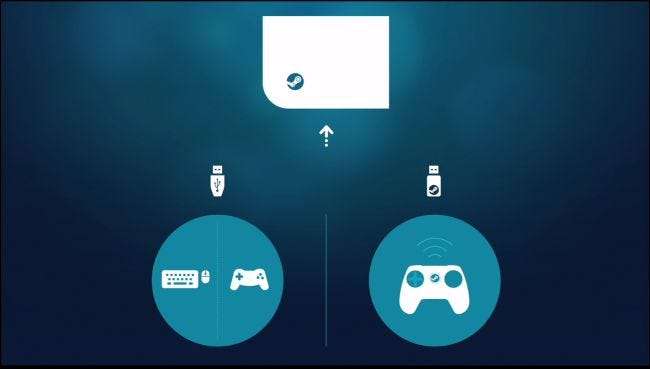
ใช้คำแนะนำบนหน้าจอของคุณเพื่อตั้งค่า Steam Link และเชื่อมต่อกับพีซีที่ใช้ Steam กระบวนการนี้ง่ายและรวดเร็วและเกี่ยวข้องกับการเข้าร่วมเครือข่าย Wi-Fi (หากคุณไม่ได้ใช้อีเทอร์เน็ต) ตั้งค่าการตั้งค่าภาพพื้นฐานและเลือกพีซีบนเครือข่ายของคุณที่ใช้ Steam คุณจะได้รับแจ้งให้ป้อนรหัสที่แสดงบนทีวีของคุณลงใน Steam บนพีซีของคุณเพื่อยืนยันกระบวนการจับคู่
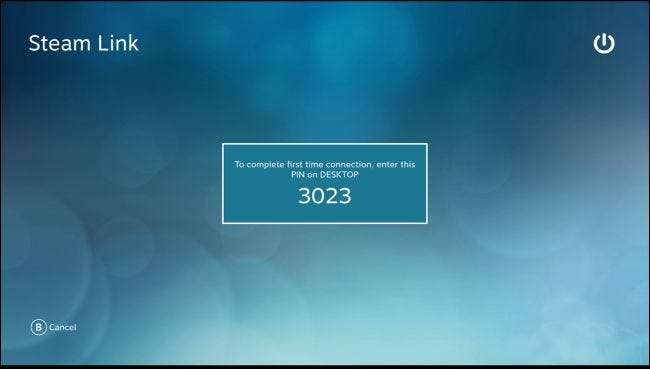
จากนั้นคุณสามารถเลือกพีซีที่ใช้ Steam บนแดชบอร์ด Steam Link หลักและกดปุ่ม“ A” บนคอนโทรลเลอร์คลิก“ เริ่มเล่น” ด้วยเมาส์หรือกด Enter บนแป้นพิมพ์ อินเทอร์เฟซ Steam Big Picture Mode จะปรากฏขึ้นและคุณสามารถใช้เพื่อเปิดและเล่นเกมได้ราวกับว่าคุณนั่งอยู่หน้าพีซี
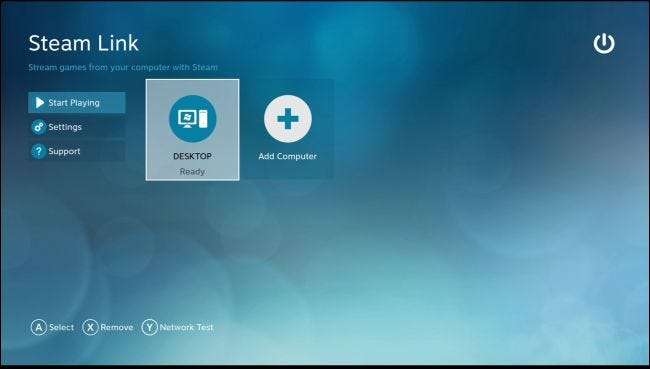
หากคุณต้องการปรับแต่งการตั้งค่า Steam Link คุณจะต้องเลือก“ การตั้งค่า” บนหน้าจอหลักที่นี่ เมื่อคุณเลือกพีซีคุณจะอยู่ในโหมดภาพขนาดใหญ่ซึ่งสตรีมจากพีซีนั้นเอง การตั้งค่ามากมายสำหรับการปรับแต่ง Steam Link มีเฉพาะบนหน้าจอหลักที่นี่
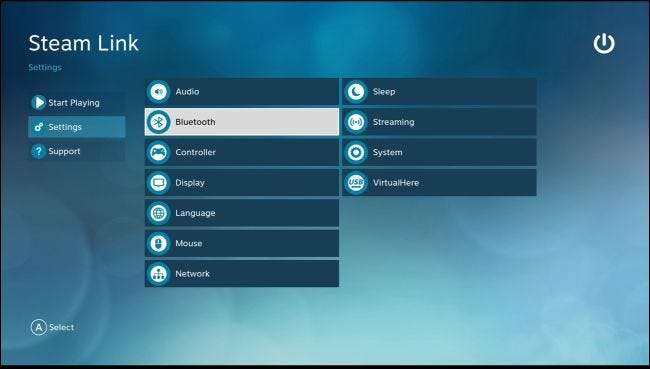
วิธีปรับปรุงประสิทธิภาพการสตรีมของคุณ
ที่เกี่ยวข้อง: วิธีรับประสิทธิภาพที่ดีขึ้นจาก Steam In-Home Streaming
จะมีความล่าช้าเล็กน้อย (หรือ "ความล่าช้า") กับ Steam Link เนื่องจากเกมที่คุณกำลังเล่นนั้นกำลังทำงานบนคอมพิวเตอร์ของคุณจริงๆ อย่างไรก็ตามมีหลายวิธีในการลดเวลาในการตอบสนองและ ทำให้สตรีมทำงานได้ดีขึ้น .
ขั้นแรกคุณควรใช้การเชื่อมต่ออีเธอร์เน็ตแบบใช้สายสำหรับ Steam Link ของคุณถ้าเป็นไปได้ เชื่อมต่อ Steam Link กับเราเตอร์ของคุณ โดยใช้สายอีเธอร์เน็ต . คุณควรเชื่อมต่อพีซีสำหรับเล่นเกมที่คุณจะสตรีมจากเราเตอร์เครื่องเดียวกันผ่านสายอีเทอร์เน็ตแบบมีสายด้วย นี่เป็นสิ่งสำคัญที่สุดเพียงอย่างเดียวที่คุณสามารถทำได้เพื่อให้ได้ประสิทธิภาพที่ดีจากการสตรีมเกมของคุณ เครือข่าย Powerline อาจทำงานได้ดีกว่าเครือข่ายไร้สายในบางสถานการณ์ แต่สายอีเธอร์เน็ตมาตรฐานดีที่สุด หากคุณมีเราเตอร์รุ่นเก่ามากและพบว่าอีเธอร์เน็ตมีประสิทธิภาพการทำงานที่ไม่ดีการอัปเกรดเราเตอร์ของคุณไปเป็นสิ่งใหม่และเร็วกว่าอาจเป็นวิธีแก้
หากคุณไม่สามารถใช้สายอีเทอร์เน็ตแบบมีสาย Valve ขอแนะนำให้คุณใช้อย่างน้อยที่สุด เตรียมและเติมเต็ม . ซึ่งหมายความว่าคุณควรเชื่อมต่อทั้งพีซีสำหรับเล่นเกมและ Steam Link กับเครือข่าย Wi-Fi 5 GHz แทนที่จะเป็น 2.4 GHz หากเราเตอร์ของคุณไม่รองรับ Wi-Fi 5 GHz คุณควรพิจารณาอัปเกรดอย่างจริงจัง การเชื่อมต่อแบบไร้สายจะค่อนข้างเร็วและช้ากว่าการเชื่อมต่อแบบมีสาย แต่ก็ยังใช้งานได้ มันขึ้นอยู่กับการตั้งค่าโดยรวมของคุณและเกมที่คุณเล่น
Steam Link รองรับ 802.11ac ไร้สาย แม้ว่า 802.11n จะใช้งานได้ การใช้เครือข่ายไร้สาย 5 GHz 802.11ac นั้นเหมาะอย่างยิ่งหากคุณต้องใช้ระบบไร้สาย
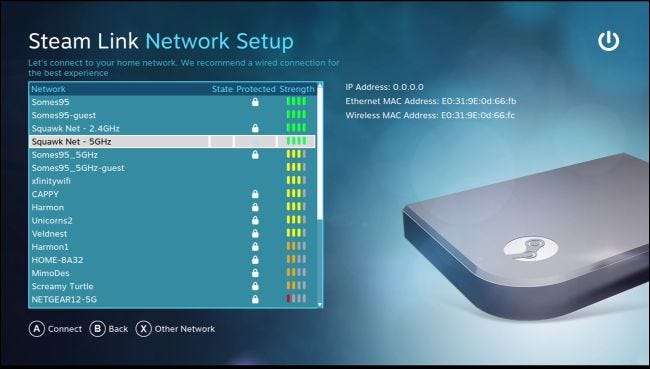
คุณยังสามารถปรับแต่งตัวเลือกการสตรีมบนพีซีของคุณ ในการดำเนินการนี้ให้เปิด Steam บนพีซีที่คุณกำลังสตรีมและไปที่ Steam> การตั้งค่า เลือกตัวเลือก“ การสตรีมในบ้าน” จากนั้นคลิกปุ่ม“ ตัวเลือกโฮสต์ขั้นสูง”
ตรวจสอบให้แน่ใจว่าได้ทำเครื่องหมายที่ช่อง "เปิดใช้การเข้ารหัสฮาร์ดแวร์" ที่นี่เพื่อประสิทธิภาพสูงสุด ควรเป็นค่าเริ่มต้น
คุณสามารถเล่นกับตัวเลือกอื่น ๆ ได้ที่นี่เพื่อดูว่ามีผลต่อการตั้งค่าของคุณอย่างไร ตัวอย่างเช่นคุณสามารถตรวจสอบตัวเลือก“ ใช้การจับ NVFBC บน NVIDIA GPU” เพื่อเลือกวิธีการจับภาพอื่น จากประสบการณ์ของเราวิธีการจับ NVENC มาตรฐานเหมาะอย่างยิ่งดังนั้นคุณควรปิดช่องทำเครื่องหมายนี้ไว้เว้นแต่ NVFBC จะทำงานได้ดีกว่าสำหรับคุณ NVENC เป็นเทคโนโลยีการจับภาพแบบเดียวกับที่ NVIDIA เป็นเจ้าของ ShadowPlay และ GameStream การใช้เทคโนโลยี นี้ เธรดบนฟอรัม Steam อธิบายความแตกต่างในรายละเอียดเพิ่มเติม
ที่เกี่ยวข้อง: วิธีใช้คุณภาพการบริการ (QoS) เพื่อรับอินเทอร์เน็ตที่เร็วขึ้นเมื่อคุณต้องการจริงๆ
หากคุณมีเราเตอร์ที่มี คุณภาพของการบริการ หรือที่เรียกว่าการจัดลำดับความสำคัญการรับส่งข้อมูลเครือข่ายคุณควรจัดลำดับความสำคัญของการรับส่งข้อมูลเข้าและออกจาก Steam Link บนเราเตอร์ เพื่อให้แน่ใจว่า Steam Link สามารถทำงานได้อย่างเหมาะสมที่สุด ช่องทำเครื่องหมาย“ จัดลำดับความสำคัญการรับส่งข้อมูลเครือข่าย” ในหน้าต่างตัวเลือกโฮสต์ขั้นสูงด้านบนจะช่วยในเราเตอร์เหล่านี้ด้วย
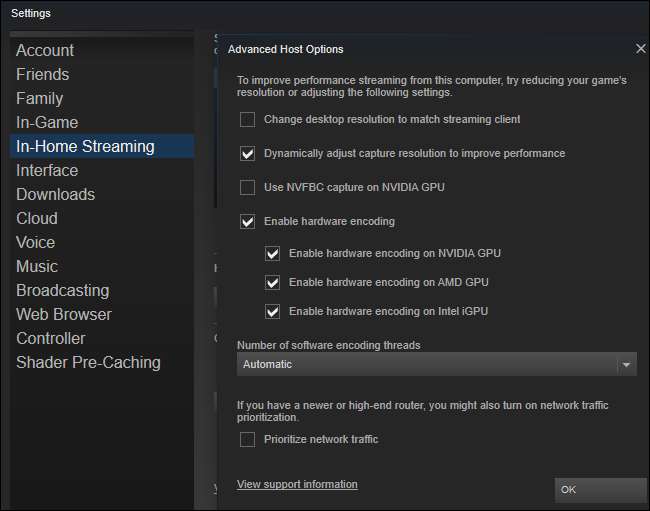
บน Steam Link เองคุณสามารถเปลี่ยนการตั้งค่าคุณภาพได้โดยไปที่หน้าจอหลักและเลือกการตั้งค่า> การตั้งค่าการสตรีม มีสามตัวเลือกที่นี่: รวดเร็วสมดุลและสวยงาม ค่าเริ่มต้นคือสมดุล หากคุณประสบกับประสิทธิภาพที่ไม่ดีให้ลองเลือกเร็วแทน หากคุณมีประสิทธิภาพที่ดีให้ลองเลือกสวยงามและดูว่าคุณได้รับคุณภาพของภาพที่ดีขึ้นหรือไม่โดยไม่มีอาการช้าลงอย่างเห็นได้ชัด
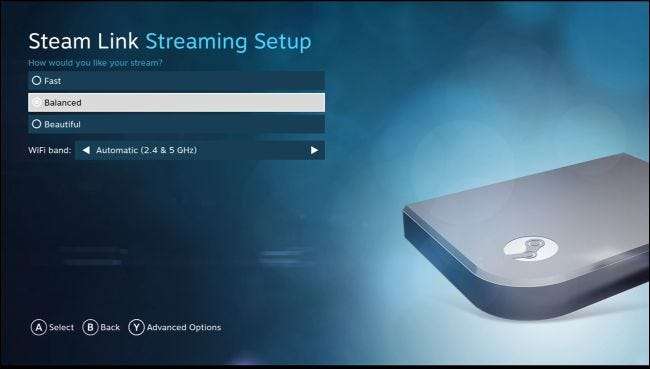
ที่เกี่ยวข้อง: วิธีรับคุณภาพของภาพที่ดีที่สุดจาก HDTV ของคุณ
เคล็ดลับทั่วไปในการปรับปรุงประสิทธิภาพและคุณภาพของภาพก็ช่วยได้เช่นกัน ตัวอย่างเช่นหากเกมต้องการฮาร์ดแวร์ของพีซีการลดการตั้งค่ากราฟิกจะทำให้เกมทำงานและสตรีมได้ดีขึ้น และบนทีวีของคุณให้เปิดใช้งาน“ โหมดเกม” ใน การตั้งค่าภาพทีวีของคุณ สามารถช่วยลดเวลาแฝงที่ทีวีของคุณอาจก่อให้เกิด
นอกจากนี้คุณควรหลีกเลี่ยงการใช้พีซีสำหรับแอปพลิเคชันที่ต้องการขณะสตรีมเนื่องจากจะทำให้ประสิทธิภาพการสตรีมลดลง กล่าวอีกนัยหนึ่งคือคุณไม่สามารถเล่นเกมบนพีซีของคุณได้ในขณะที่สตรีมเกมอื่นจากพีซีของคุณเว้นแต่คุณจะมีฮาร์ดแวร์ที่ทรงพลังมาก
วิธีดูสถิติประสิทธิภาพ
Steam Link มีการซ้อนทับสถิติประสิทธิภาพที่คุณสามารถดูได้ สิ่งนี้ช่วยให้หมายเลขดิบที่แสดงประสิทธิภาพ Steam Link ของคุณดังนั้นคุณจึงสามารถวัดผลกระทบของการปรับแต่งและการเปลี่ยนแปลงการตั้งค่าต่างๆเพื่อดูว่าสิ่งเหล่านี้ช่วยหรือทำร้ายประสิทธิภาพโดยรวมของคุณมากเพียงใด หากต้องการเปิดใช้งานให้ไปที่หน้าจอหลักจากนั้นไปที่การตั้งค่า> การตั้งค่าการสตรีม> ตัวเลือกขั้นสูง (กด Y) จากนั้นตั้งค่าตัวเลือก "การแสดงภาพซ้อนทับประสิทธิภาพ" เป็นการตั้งค่า "เปิดใช้งาน"
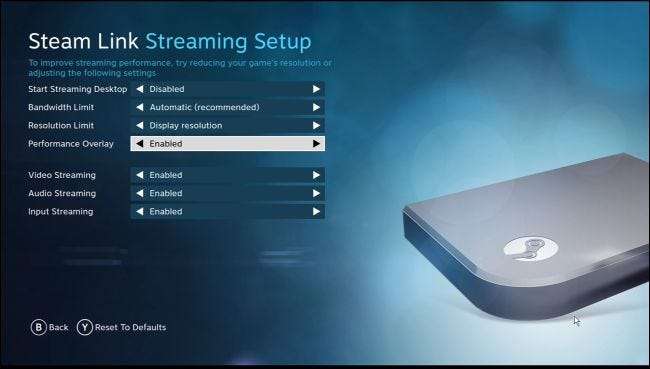
คุณยังสามารถเปิดหรือปิดการตั้งค่านี้จากภายในโหมดภาพใหญ่ขณะสตรีมโดยไปที่การตั้งค่า> การสตรีมในบ้าน> ตัวเลือกไคลเอ็นต์ขั้นสูงจากนั้นสลับการตั้งค่า "ข้อมูลประสิทธิภาพการแสดงผล"
หลังจากเปิดคุณลักษณะนี้คุณจะเห็นสถิติประสิทธิภาพโดยละเอียดปรากฏที่ด้านล่างของจอแสดงผลขณะสตรีม ตัวอย่างเช่นมีบรรทัด "เวลาในการตอบสนองของสตรีมมิง" ที่แสดงจำนวนเวลาในการตอบสนองของอินพุตและการแสดงผลที่คุณพบในปัจจุบัน
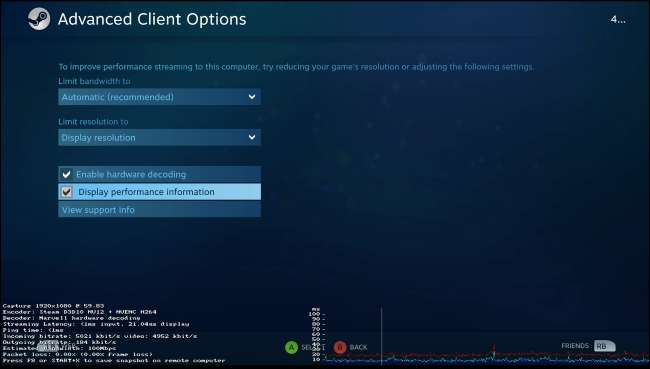
จากนั้นคุณสามารถปรับแต่งการตั้งค่าของคุณและดูได้โดยตรงว่าประสิทธิภาพของคุณเปลี่ยนแปลงไปอย่างไร
วิธีเล่นเกมที่ไม่ใช่ Steam บน Steam Link
Steam Link สามารถเปิดได้เฉพาะเกมที่อยู่ในคลัง Steam ของคุณ รองรับเกมที่ไม่ใช่ Steam แต่คุณต้องเพิ่มลงในคลัง Steam ของคุณก่อน
ในการเพิ่มเกมที่ไม่ใช่ Steam ลงในห้องสมุด Steam ของคุณคุณจะต้องอยู่ที่พีซีที่ใช้ Steam คลิกตัวเลือก“ เพิ่มเกม” ที่ด้านล่างของไลบรารีของคุณจากนั้นคลิกตัวเลือก“ เพิ่มเกมที่ไม่ใช่ Steam” ในป๊อปอัปที่ปรากฏขึ้น ชี้ Steam ไปที่ไฟล์. exe ของเกมจากนั้น Steam จะปฏิบัติเช่นเดียวกับเกมอื่น ๆ ในอินเทอร์เฟซ Steam จากนั้นคุณสามารถเปิดเกมนั้นได้จาก Steam Link
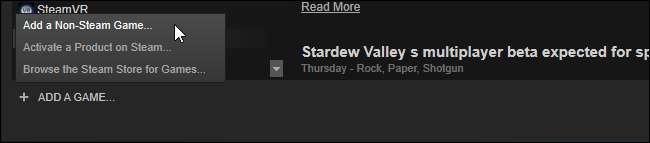
ในขณะที่การสตรีมไปยังทีวีของคุณจะไม่ให้ประสบการณ์ที่ราบรื่นเท่ากับการนั่งทำงานที่พีซี แต่คุณต้องแปลกใจว่าคุณจะเข้าใกล้ฮาร์ดแวร์พีซีที่ดีและการเชื่อมต่อเครือข่ายแบบใช้สายที่มั่นคงได้เพียงใด โดยเฉพาะอย่างยิ่งสำหรับเกมสบาย ๆ คุณอาจไม่สังเกตเห็นความแตกต่าง







